Guía para Activar Windows Server 2022 en Nuestra Plataforma
Accede a la sección de usuario en nuestra página. Al posicionar el puntero sobre la opción Perfil (sin clickear), verás un menú desplegable. Haz clic en Claves de Producto.
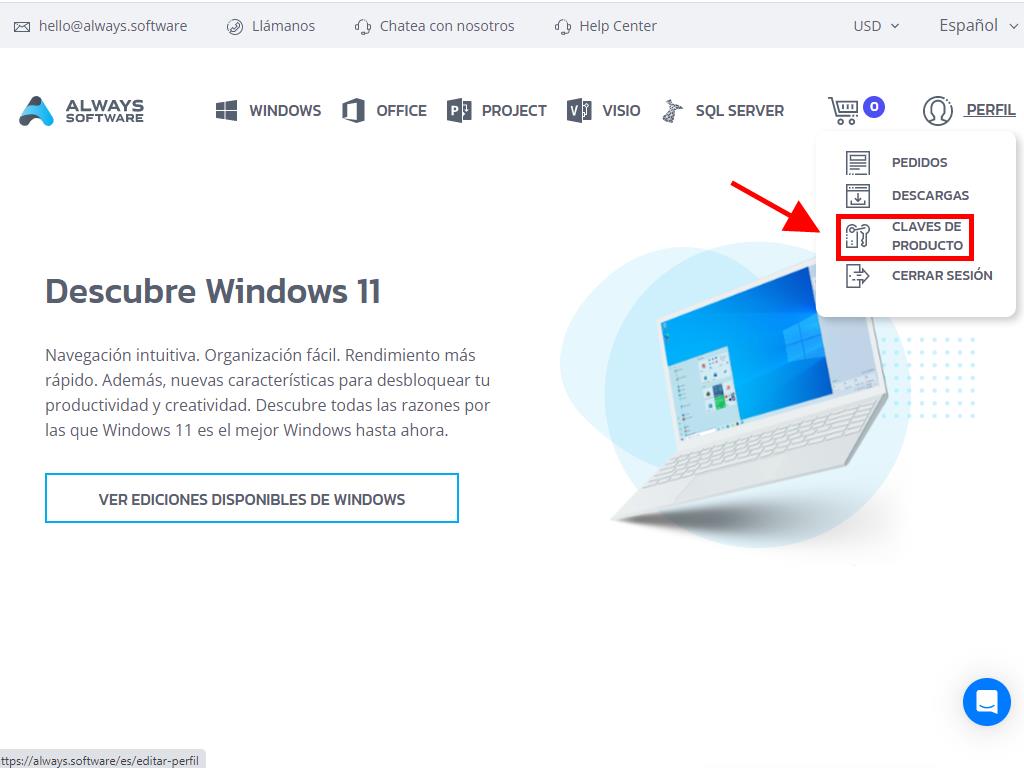
En este lugar obtendrás la clave necesaria para activar Windows Server 2022.
Si necesitas activar un servidor ya instalado y no en periodo de prueba, realiza lo siguiente:
Nota: Antes de proceder con la activación, es esencial descargar e instalar todas las actualizaciones pertinentes.
- Tras actualizar tu Windows Server, ve al botón de Inicio y selecciona Configuración.
- Luego, selecciona Actualización y seguridad.
- Elige Activación.
- Continúa con Cambiar clave de producto.
- Ingresa la clave y presiona Siguiente.
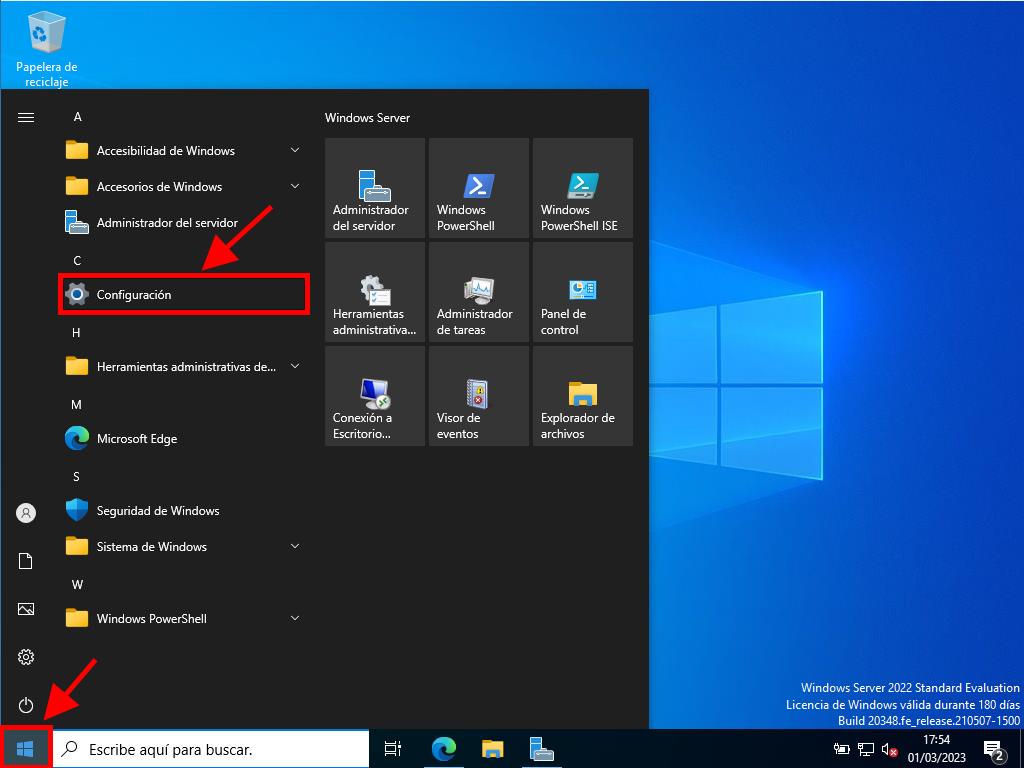
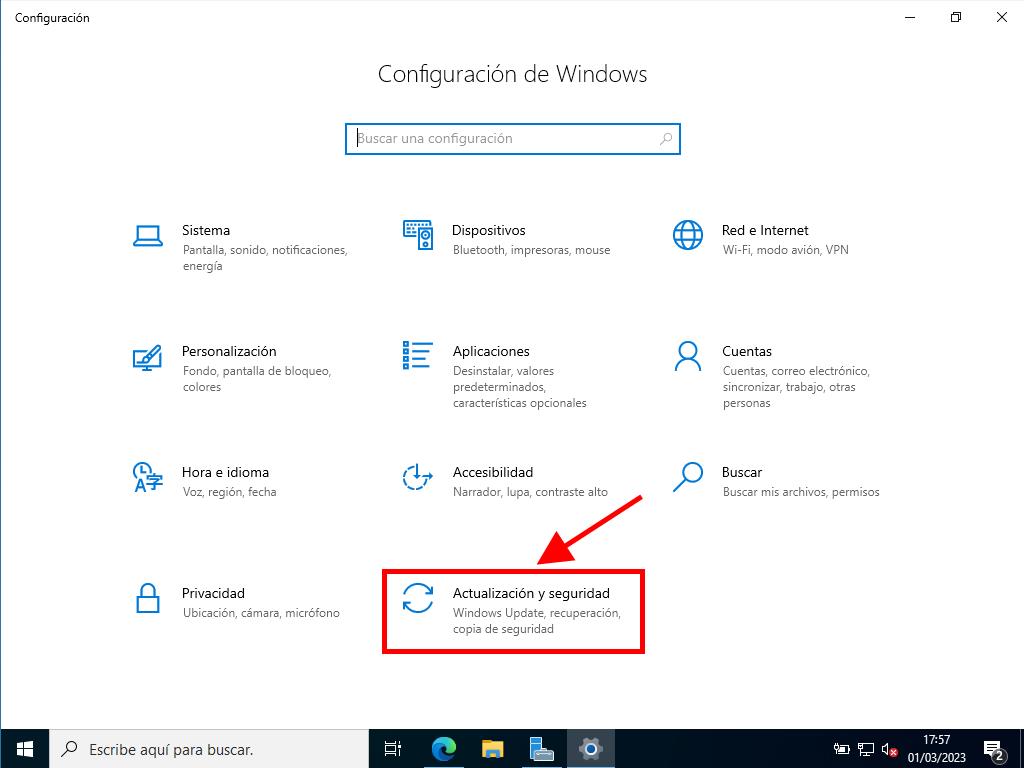
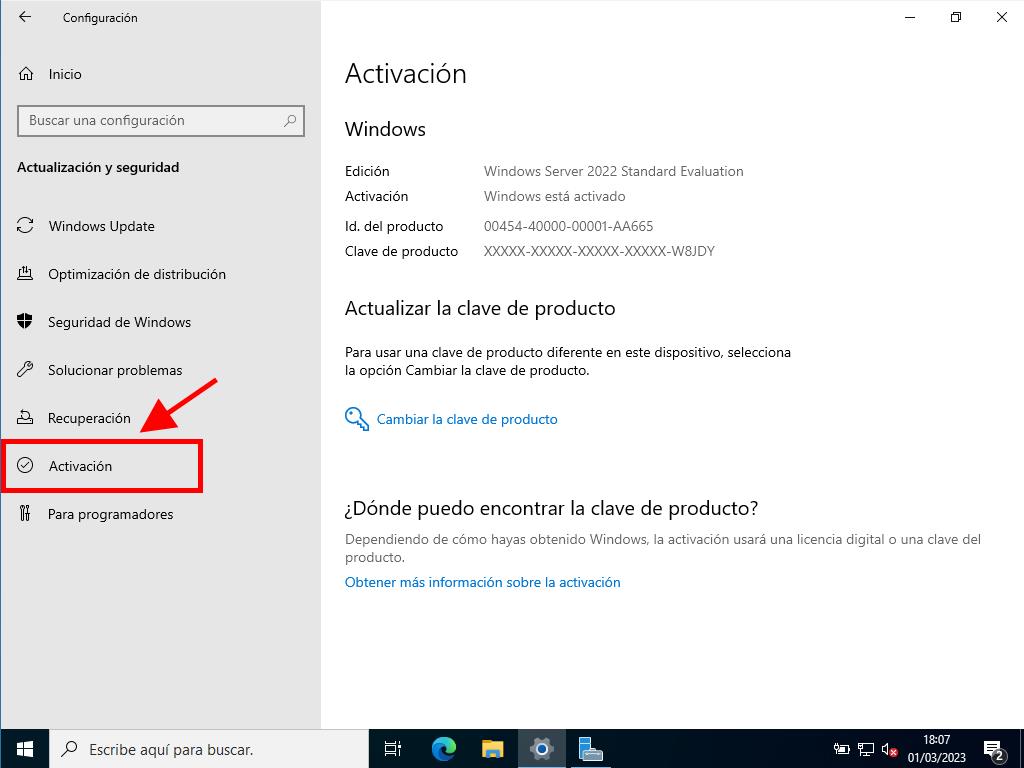
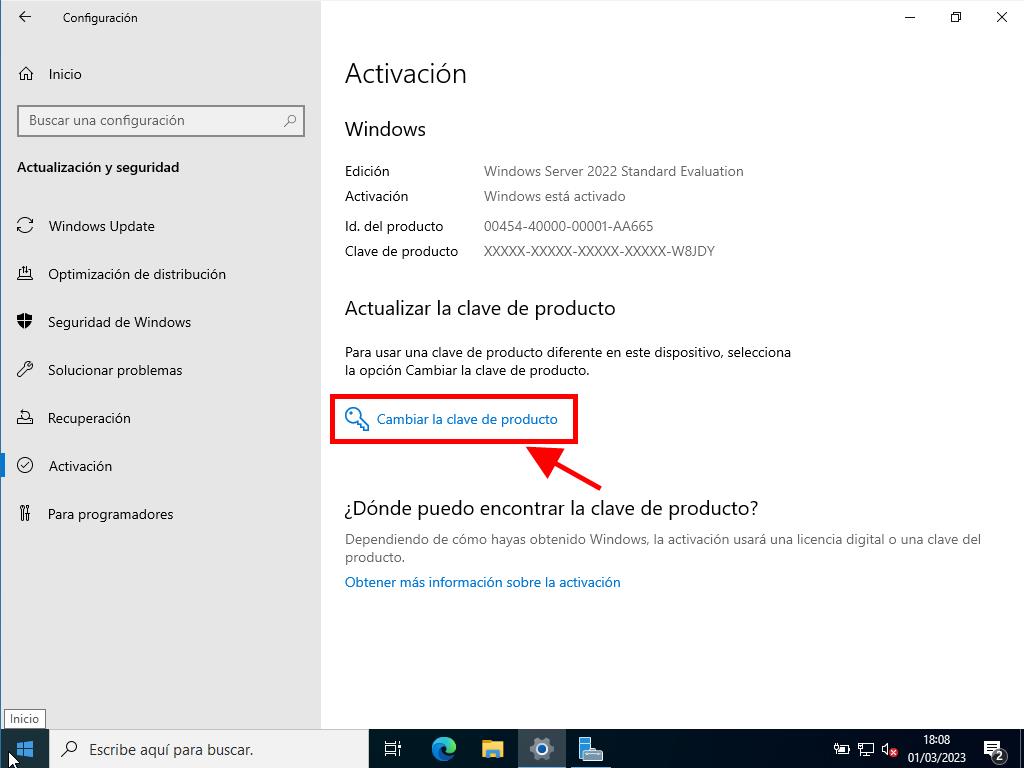

Nota: Si encuentras problemas con la clave proporcionada, contacta a nuestro soporte técnico mediante el enlace de chat en vivo para asistencia inmediata.
En caso de que tu servidor esté en modo de evaluación, sigue estos pasos adicionales:
Nota: Asegúrate de tener instaladas todas las actualizaciones necesarias para evitar errores durante la activación.
- Abre CMD como administrador desde la barra de tareas. Haz clic derecho en el ícono y selecciona Ejecutar como administrador.
- Escribe: dism /online /set-edition:serverstandard /productkey:XXXXX-XXXXX-XXXXX-XXXXX-XXXXX /accepteula, reemplaza las X con tu clave y presiona Enter.
- Una vez finalizada la activación, reinicia el servidor.
- Tras el reinicio, tu Windows Server 2022 estará activado y listo para operar. Comprueba esto en la esquina inferior derecha, donde ya no verás la marca de evaluación.
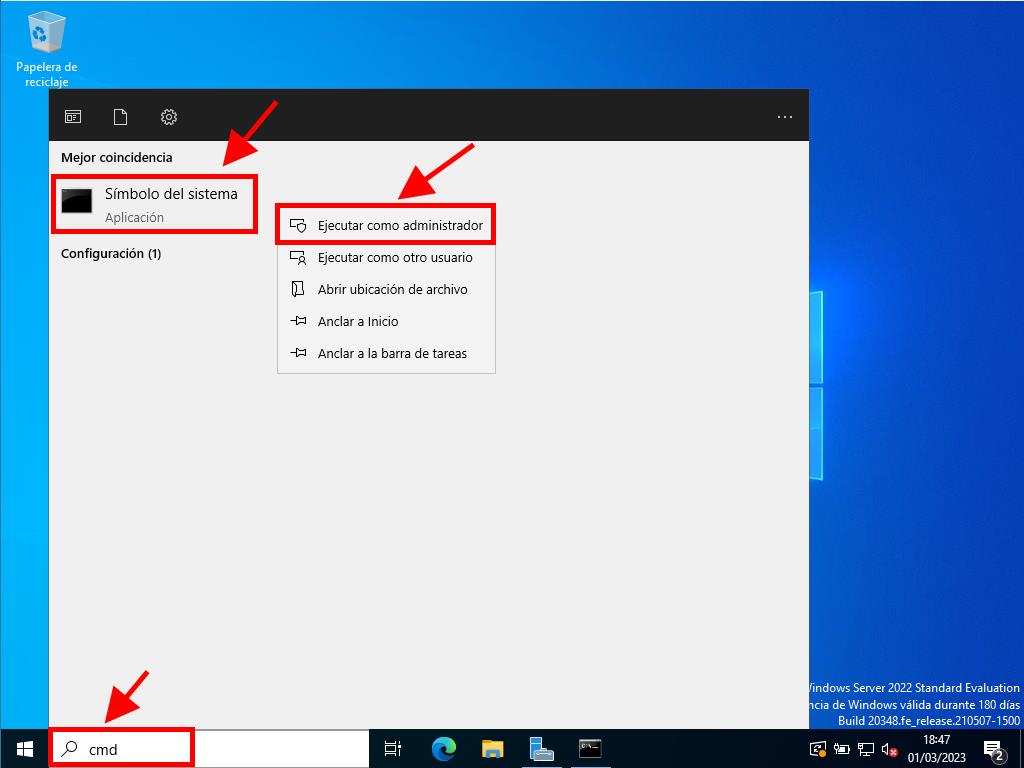
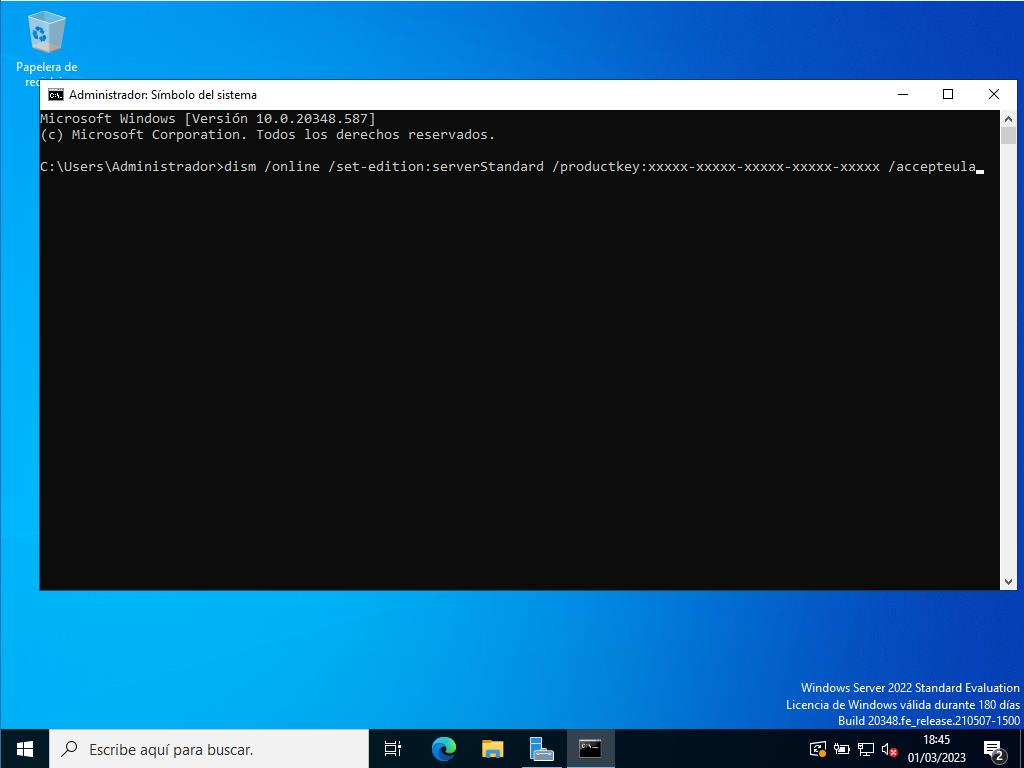
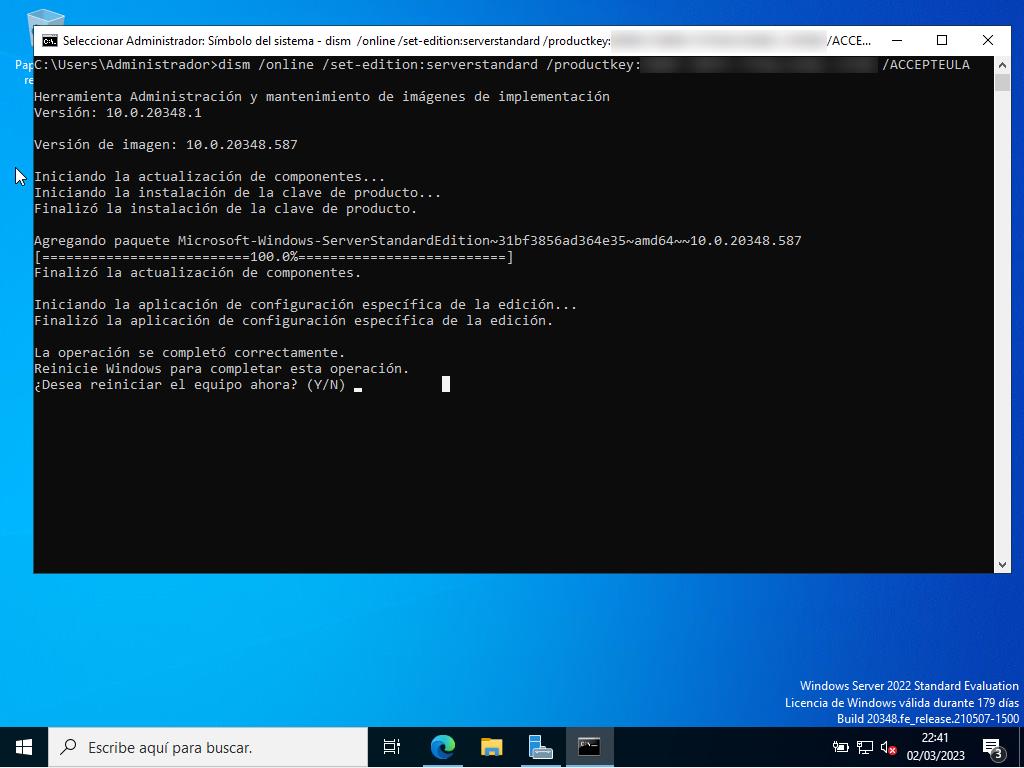
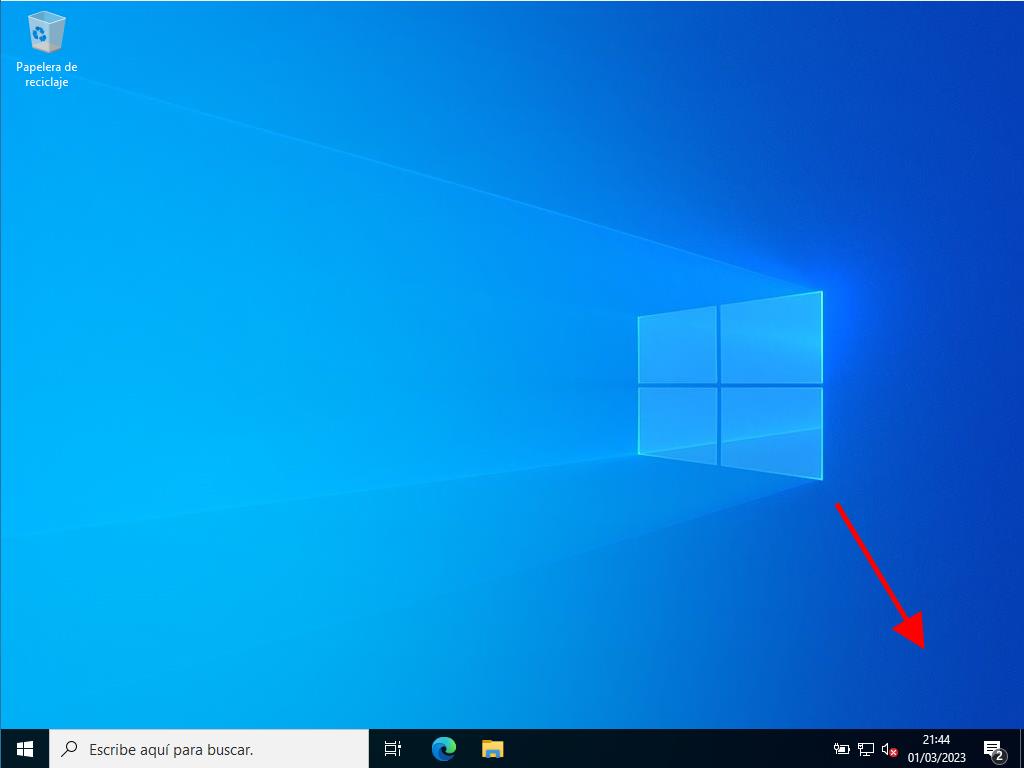
 Iniciar sesión / Registrarse
Iniciar sesión / Registrarse Pedidos
Pedidos Claves de producto
Claves de producto Descargas
Descargas

 Ir a United States of America - English (USD)
Ir a United States of America - English (USD)